�Ő�[��AI�Z�p�ŁA����̍��掿���A�摜�̑N�����A�t���[����Ԃ��Ԃ����ȒP�ɂł���I

5KPlayer > ���恕���y�Đ� > MP4���k�t���[�\�t�g���E��
MP4��������k������!
�茳��MP4����̃T�C�Y���傫�����āAFacebook, �j�R�j�R����Ȃǂ̓��拤�L�T�C�g�ɃA�b�v���[�h���邱�Ƃ��ł��Ȃ�������A ���F�B�Ƀ��[���ő��邱�Ƃ��ł��Ȃ����ɏo��������Ƃ�����܂��H�܂��A���掿��MP4�����iPhone/android���̃f�o�C�X�ɓ���čĐ����悤�Ƃ������A�T�C�Y�̐����ŁA�X�}�z�ɓ�����Ȃ����Ƃ������������Ƃ�����܂���ˁB
�����������AMP4 �����T�C�Y����K�v������܂��B�ł́AMP4��������k����ɂ́A�ǂ������炢���ł��傤���H����MP4�����k������@������܂��H�@�@
MP4���k�\�t�g������AMP4�T�C�Y��ύX���邱�Ƃ��ł��܂��B�{�L����MP4�����T�C�Y�o����MP4���k�t���[�\�t�g�܂Ƃ߂ďЉ�܂��B���E������MP4��������k�������l�͕K���ł��B�@�@
VideoProc Converter �\ �֗��ȁu���k�v�@�\�𓋍ڂ��A�ȒP���삾����MP4�t�@�C�������T�C�Y���邱�Ƃ��ł��܂��B�܂��A���L�x�ȓ���t�H�[�}�b�g�ɑΉ����A�h���[����B�AGoPro�A�r�f�I�J�����A�X�}�z�ȂǂŎB�����e�ʂ̑傫��MP4�f�������k���̍����t�H�[�}�b�g�ɕϊ����āA�t�@�C���T�C�Y���k���ł��܂��BMP4���k���s�������ꍇ�́AVideoProc Converter���g���Ƒz���ȏ�ɕ֗��I�I

���戳�k�͓���t�@�C���̃T�C�Y�����������邱�Ƃ��w���A�G���R�[�h�Ƃ��Ă�܂��B��ʓI�ɁA���戳�k�̕����͓����܂��B��͑�������̈��k�ł��B������͑����Ȃ��̈��k�ł��B����MP4�����T�C�Y����ɂ́A�ȉ��̕��@������܂��B
1. MP4����̉𑜓x�A�r�b�g���[�g�A�t���[�����[�g��ύX���邱�ƂŁA�t�@�C�����G���R�[�h���܂��B
2. MP4����菬��������t�H�[�}�b�g�ɕϊ����邱�ƂŁA�t�@�C���T�C�Y�����k���܂��B
���ėp����`���̃T�C�Y�傫���FAVI��WMV��MPEG-2��VOB��MP4��MOV��MPEG��RMVB��RM��FLV
3. MP4����̕s�v�ȕ������J�b�g���邱�ƂŁA�t�@�C���T�C�Y�����������܂��B
�����āA������MP4���k�\�t�g���܂Ƃ߂ďЉ�܂��B
VideoProc Converter�͓���ҏW�E�ϊ��E���k�Ȃǂ̋@�\����̂ɂ������@�\�c�[���ł��B
�y�Ή�OS�z�FWindows&Mac
�y��ȋ@�\�z�F����ϊ��E���k�G����ҏW�G���y������_�E�����[�h�G����^��GDVD�ϊ��G
�y�����z�F
�@�A�u���k�v�@�\�ɂ���āA�掿���ő���ɗ}���ē���T�C�Y�����k�ł���i�ő�90���t�@�C���T�C�Y�����k�ł���j�B
�A�A�u�𑜓x�v�������邱�ƂŁAMP4����̃T�C�Y���k�����邱�Ƃ͉\�B
�B�A���掞�Ԃ�Z�k���邱�ƂŁAMP4����̗e�ʂ��y���ł���G
�C�A�قڑS�Ẵt�H�[�}�b�g�̓���t�@�C���ɑΉ����Ă���̂ŁA�`����ϊ����邱�Ƃ�MP4���k�������ł���B
�D�A���k��̓���T�C�Y�̃v���r���[�ŕ\�������G
�E�A���G�Ȑݒ肪�Ȃ��AMP4���k��Ƃ͔��ɊȒP�G
�F�A�u�n�[�h�E�F�A�A�N�Z�����[�V�����v�Z�p���̗p�����̂ŁAMP4���k�͔����Ői�߂�B
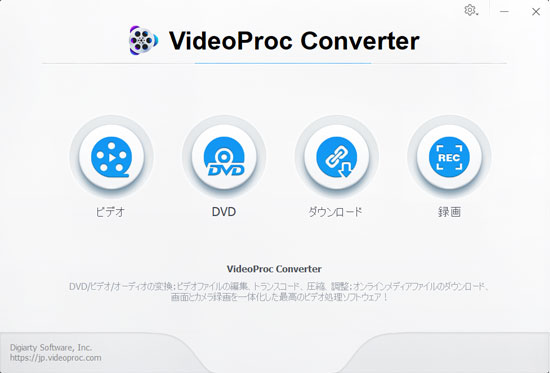
���̂ق��AMP4���k�̓����ɁA����֑��鉹�Y����A�����Y��A��u����A�m�C�Y�����A�F��T�C�Y�ύX�A�t�B���^�[�lj��Ȃǂ̕ҏW���\�t�g1�{�ōs����I���ɕ֗��ȃc�[������Ȃ��ł��傤��
Step1�FVideoProc Converter���C���X�g�[��������A�\�t�g�E�F�A���N�����āA���C����ʂ���u�r�f�I�v���N���b�N���Ă��������B
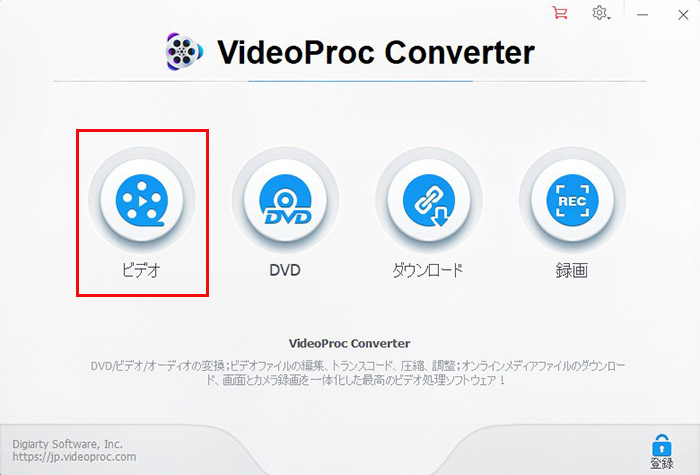
Step2�F��ʏ㕔�́u�r�f�I�v���N���b�N���邱�Ƃň��k������MP4�����ǂݍ�����A��ɂ���u�c�[���{�b�N�X�v���N���b�N���āA�u���k�v��I�����܂��B
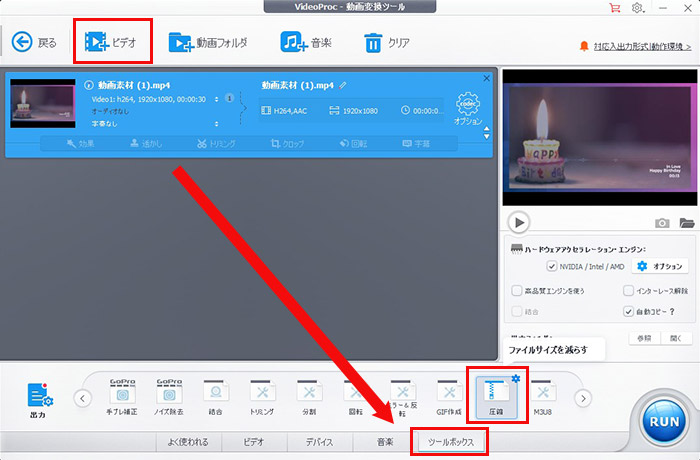
Step3�F �u���k�v�@�\�̐ݒ��ʂ��o����A�u���k�v�u�J�n���ԂƏI�����ԁv�u�𑜓x�v�u�t�H�[�}�b�g�v��ݒ肵�܂��B
Step4�F �u�T�C�Y�v���ň��k��̓���T�C�Y���m�F�ł��܂��B�K�ȃT�C�Y�ɂȂ�ƁA�u�����v�������܂��B
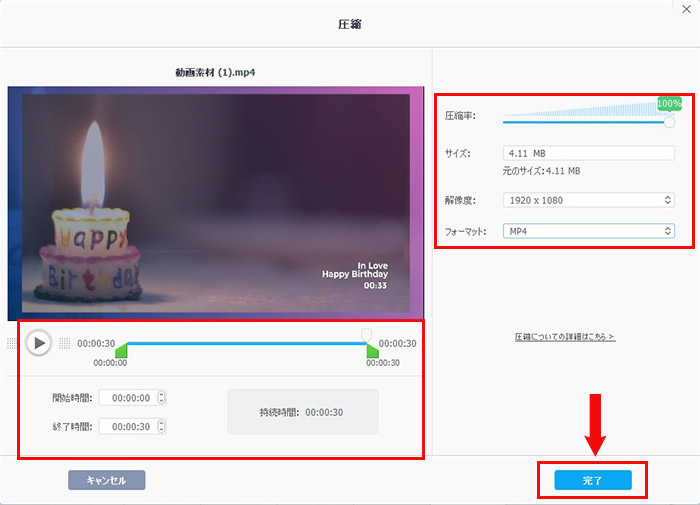
Step5�F �uRUN�v�{�^�����N���b�N������AMP4���k�̍�Ƃ��n�܂�܂��B

�y�����z�F����t�@�C���̌`����ϊ����邱�ƂŃt�@�C���T�C�Y������Ɉ��k�������ꍇ�́A�����o���O�Ɂu�o�́v����ϊ��������r�f�I�t�H�[�}�b�g��I������悢�ł��B
Freemake Video Converter�͎�y�ő��@�\�ȓ���ϊ��\�t�g�i�G���R�[�_�[�j�Ƃ��āA�t�@�C���̕ϊ��A����g���~���O�E�����E���]�Ȃǂ̋@�\�������Ă��܂��B���[�U�[�C���^�[�t�F�[�X�͕�����₷���f�U�C���ɂȂ��Ă��āA���o�����ő��삪�ł��܂��B
Freemake Video Converter�𗘗p����A���̃t�@�C���ɕϊ����āAMP4�̃T�C�Y��ύX���邱�Ƃ��ł��܂��B�܂��A�𑜓x�A�R�[�f�b�N��ύX������A�v��Ȃ��������J�b�g�����肷�邱�ƂŁA����MP4�����k���邱�Ƃ��ł��܂��BMP4��������k���������A���E������MP4���k�\�t�gFreemake Video Converter�͂����I���ł��B
��Freemake Video Converter�̓����\�t�g�𒍈ӂ��Ă��������B
�q���g�FFreemake Video Converter�댯��
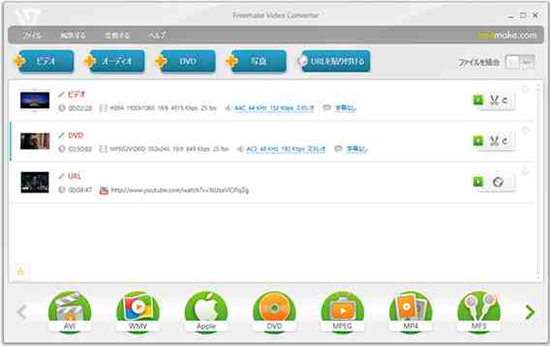
WinX Video Converter��Windows�Ŏg����t���[�r�f�I�R���o�[�^�ł��BMP4���n�߁AMPEG, AVI,WMV, MOV , FLV�Ȃǂ̓���t�@�C����ϊ����邱�ƊȒP�Ɏ������܂��B�������A���̃\�t�g�͓���ҏW�@�\��������āA����̃g���~���O�A�p�����[�^�[�̒��߁A�f����I�[�f�B�I�ݒ�A����t�@�C�������邱�ƂȂǂ��S���Ή��ł��܂��B
�r�f�I�R���o�[�^�[�Ƃ��āA����܂�L���ł͂Ȃ��ł����A�����E��y�ɓ���t�@�C����ϊ����āAMP4�T�C�Y�����������邱�Ƃ��o���܂��BWinX Video Converter��MP4���k�����\�t�g�Ƃ��Ă��Ȃ�D�G�ł��B
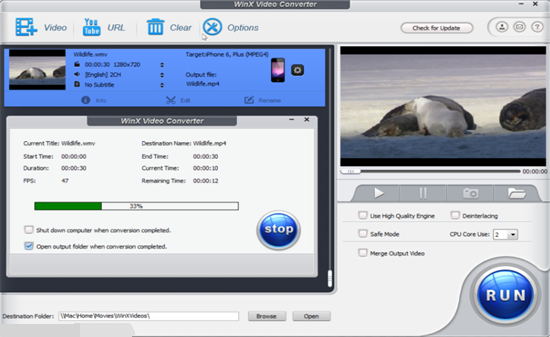
Oxelon Media Converter�͑��`���ɑΉ������g���₷������ϊ��\�t�g�ł��B�ȒP�ȑ���ő��̗l�X�ȃt�H�[�}�b�g�ɕϊ����邱�Ƃ��ł��܂��BOxelon Media Converter�𗘗p����AMP4�������菬�����T�C�Y�̌`���ɕϊ����邱�ƂŁAMP4�̃T�C�Y�����������܂��B�������A�`���ϊ��̎��A�R�[�f�b�N�A�𑜓x�A�t���[�����[�g�A�r�b�g���[�g�A�T���v�����[�g���w�肷�邱�Ƃ��ł��܂��B
�C���^�[�t�F�[�X����������Ƃ܂Ƃ܂��Ă��邽�߁A�p�b�ƌ��Œ����I�Ɏg����悤�ɂȂ��Ă��܂��B MP4�����T�C�Y���������AOxelon Media Converter���ǂ��c�[���Ǝv���܂��B
�q���g�F�y�����zMP4 MP3�ϊ��t���[�\�t�g���T�C�g�`MP4���ȒP��MP3�֕ϊ�
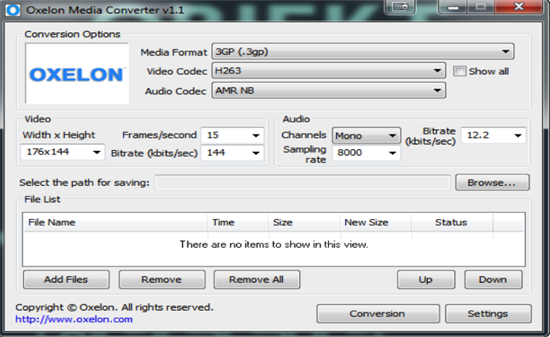
Moo0 ����J�b�^�[�͓�����ȒP�ɃJ�b�g���邱�Ƃ��ł���\�t�g�ł��B�@�\���V���v���Ŏg���₷���͓̂����ł��B
Moo0 ����J�b�^�[�𗘗p����A����t�@�C�����̍D���ȃV�[���������ȒP�ɐ��邱�Ƃ��ł��܂��B �܂��A�掿�E�����̃��X�Ȃ��A�����ɔC�ӂ̏�ʂ�ʃt�@�C���ɒ��o�ۑ����܂��BMP4�����T�C�Y�������Ƃ��AMoo0 ����J�b�^�[�ŕs�v�ȏ�ʂ��J�b�g������A�t�@�C����ϊ������肷�邱�ƂŎ����ł��܂��B

XMedia Recode�͑��l�ȓ���t�@�C���`�����e��g�уv���C���[�����Ɉꊇ�ϊ��ł���\�t�g�ł��B���L�������W�̃t�H�[�}�b�g�ɑΉ����Ă���͍̂ő�̓����ł��B �������A�ϊ��̍ۂɂ́A�𑜓x�̕ύX�A�N���b�v�A�F����A��]�A�m�C�Y�y���A�����ʂ̐�o���Ȃǂ̋@�\���t���Ă��܂��B
XMedia Recode�̗��p����A�t�@�C���̕ϊ���𑜓x�̕ύX�A�s�v�ȕ����̃J�b�g�Ƃ������O�̕����ɂ���āA����MP4�����k�ł��܂��B
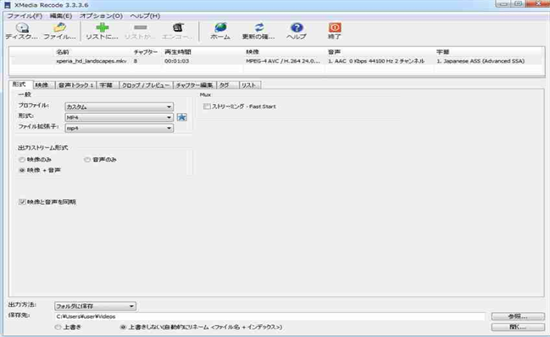
Any Video Converter �t���[�� ��WinX Video Converter�Ɠ��l�ɁA�l�X�ȓ���`���� AVI�AWMV�AMP4�AMPEG-1�AMPEG-2�AFLV�ASWF�A3GP �ɕϊ��o���閳���̃r�f�I�R���o�[�^�[�ł��B�܂��A����_�E�����[�h�@�\��J�b�g�A��]�A�N���b�v�A�����Ȃǂ̓���ҏW�@�\���t���Ă��܂��B
Any Video Converter �t���[�ł��g���ƁAMP4��ϊ����邱�Ƃɂ���āA�T�C�Y��ύX�ł��܂��B�܂��A�s�v�ȕ������J�b�g���āAMP4�T�C�Y�����������邱�Ƃ��\�ł��B
��Any Video Converter �t���[�� ��MP�S�ϊ��̎��A�������o�Ȃ��Ȃ�s������X�������܂��B
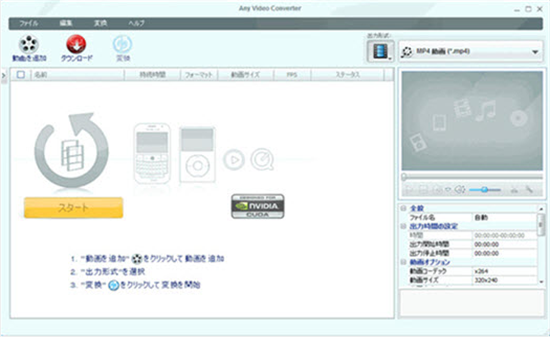
AviUtl�͍��@�\���g���₷������ҏW�\�t�g�Ƃ��āA���ɗL���ł��B�f�t�H���g��Ԃł́u.avi�v�����o�͏o���܂��A�v���O�C�������鎖�ŁA�قڑS�Ă̓���`���E�R�[�f�b�N�ŃG���R�[�h�o���܂��B�������A�s�v�ȏ�ʂ̃J�b�g�A����̃��T�C�Y�A�R�[�f�b�N �ɂ��f���������k��AviUtl�̊�{�@�\�ł��B�C���^�[�t�F�[�X����������Ƃ��Ă��ăV���v���Ȋ����ł��B
AviUtl�𗘗p����A����`���E�R�[�f�b�N�A�s�v�ȏ�ʂ̃J�b�g��𑜓x�A�r�b�g���[�g�A�t���[�����[�g�̕ύX���s�����ƂŁA����MP4�����k�ł��܂��B�܂�AAviUtl��MP4���k�����\�t�g�Ƃ��Ă����Ȃ�D�G�ł��B
�֘A�L���Fmp4 dvd�������݃t���[�\�t�g�����L���O
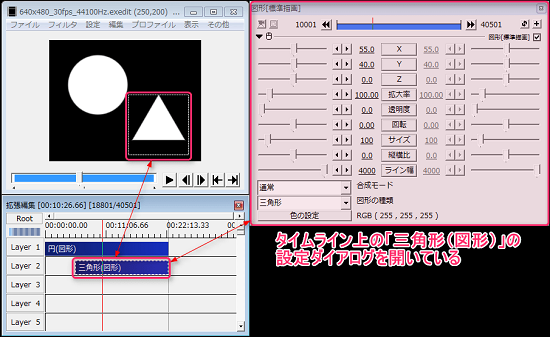
Windows���[�r�[���[�J�[��Windows PC�Ŏg���鍂�@�\�ȓ���ҏW���쐬�\�t�g�ł��B�u����ҏW�\�t�g�v�ł����A�u�G���R�[�h�\�t�g�v�Ƃ��Ă��g�p�o���܂��B�s�v�ȏ�ʂ̃J�b�g�@�\���t���Ă���̂ŁAWindows���[�r�[���[�J�[�𗘗p����AMP4����̕s�v�ȕ�������C�ɃJ�b�g���āAMP4�T�C�Y�����������邱�Ƃ��ł��܂��B�C���^�[�t�F�[�X��������₷���A�����Ē����I�ɑ���ł���Ƃ��낪�ő�̓����ł��B
����MP4�����k����ɂ́AWindows���[�r�[���[�J�[���ȒP�Ɏ����ł��܂��B���������S�����ł��B
���r�b�g���[�g���ݒ肪�ł��܂����A�G���R�[�h�ׂ̍����ݒ�͖w�ǂł��܂���B
�֘A�L���F�yWin��Mac�z����MP4�ҏW�t���[�\�t�g���X�X�������L���O
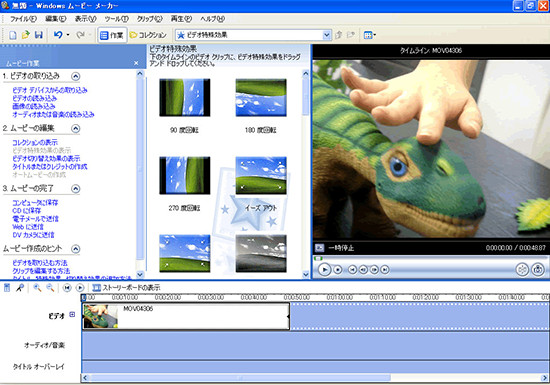
MP4���k�����\�t�g���E�߁[���S�Ҍ�����
1. VideoProc Converter
2. Free Video Converter
3. WinX Video Converter
4. Windows���[�r�[���[�J�[
5. XMedia Recode
6. Moo0 ����J�b�^�[
7. Any Video Converter �t���[��
8. Oxelon Media Converter
9. AviUtl
MP4���k�����\�t�g���E�߁[�g���₷����
1. VideoProc Converter
2. XMedia Recode
3. WinX Video Converter
4. Moo0 ����J�b�^�[
5. Free Video Converter
6. Any Video Converter �t���[��
7. Windows���[�r�[���[�J�[
8. Oxelon Media Converter
9. AviUtl
MP4���k�����\�t�g���E�߁[�@�\����
1. VideoProc Converter
2. AviUtl
3. XMedia Recode
4. Free Video Converter
5. Oxelon Media Converter
6. WinX Video Converter
7. Any Video Converter �t���[��
8. Windows���[�r�[���[�J�[
9. Moo0 ����J�b�^�[
iPhone�EAndroid�EPC���ꂼ��̃f�o�C�X�ɂ����Ė����œ�������掿��������@�����Љ�B
�s���{�P�����摜�E�ʐ^��N���ɏC��������@�c�[����X�}�z�A�v���𗘗p���邱�ƂŎʐ^�̃s���{�P����ȒP�ɂł�����@5�����Љ�B
AI�œ�������掿������\�t�g��������TOP 9AI�Z�p���g���ē���̍��掿�����\�ɂȂ�܂����B����́A�掿���グ�������̂��߂ɁA���捂�掿���\�t�g���܂Ƃ߂ďЉ�B
�z�[�� | ��ЊT�v | ���₢���킹 | �j���[�X | �v���C�o�V�[�|���V�[ | ���[�U�[�K�� | �T�C�g�}�b�v
Copyright © 2025 Digiarty Software, Inc. All Rights Reserved.
Apple�AApple�̃��S�AAirPlay®�A Apple TV®�AMac®�AiPhone®�AiPad®�y��iTunes®�Ȃǂ�Apple Inc.�̏��W�ł���A�č�����т��̑��̍��œo�^���ꂽ���̂ł��BDigiarty Software��Apple Inc.�ƊJ���܂��͏��ƒ�g�����Ă��܂���B